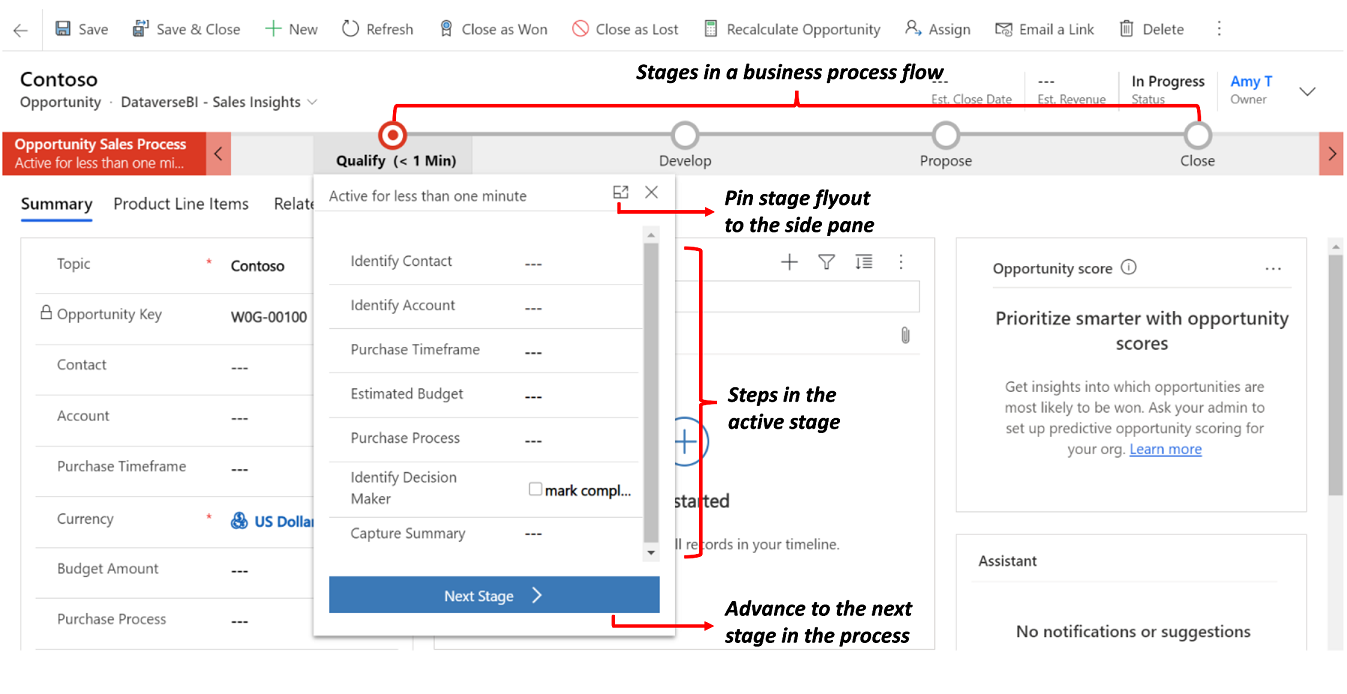业务流程流概述
通过创建业务流程,您可以帮助确保用户输入的数据一致并且每次在应对客户时都遵循相同的步骤。 例如,如果希望所有人以相同的方式处理处理客户服务请求,或者要求员工在提交订单前获取发票许可,您可以创建一个业务流程。 业务流程流使用与其他流程相同的基础技术,但它们提供的功能与使用流程的其他功能不同。 若要了解如何创建或编辑业务流程,请转到创建业务流程。
为什么使用业务流程
业务流程为人们完成工作提供指导。 业务流程流提供精简的用户体验,可帮助用户完成组织针对需要达成某种结果的交互所定义的流程。 此用户体验可以定制,使具有不同安全角色的人可以拥有最适合其所做工作的体验。
使用业务流程可以定义一组供人们遵循以获得所需结果的步骤。 这些步骤提供了一种可视的指示信息,告诉用户其处在业务流程中的什么位置。 业务流程流可以减少培训需求,因为新用户不必将工作重点放在应该使用哪个表上。 他们可以让流程来指导他们。 您可以配置业务流程来支持常见的销售方法,可以帮助您的销售团队获得更好的结果。 对于服务组,业务流程可以帮助新员工更快地熟练起来,避免可能导致客户不满意的错误。
业务流程可以做什么
使用业务流程,可以定义一组阶段和步骤,它们随后会在窗体顶部的控件中显示。
每个阶段包含一组步骤。 每个步骤代表可以输入数据的一个列。 您可以使用下一阶段按钮前进到下一个阶段。 在模型驱动应用中,您可以在阶段弹出项目中使用业务流程流阶段,也可以将其固定到侧窗格。 业务流程流不支持在移动设备上将阶段弹出项目扩展到侧窗格。
您可以将某个步骤设为必需,以便用户必须为相应列输入数据才能继续下一个阶段。 这通常称为“阶段门限”。如果要将业务所需或系统所需的列添加到业务流程流阶段,我们建议您也将此列添加到窗体中。
与其他类型的流程相比,业务流程似乎相对简单一些,因为它们不提供任何条件业务逻辑或自动化,只提供简洁的数据录入体验以及控制阶段的进入。 但是,当业务流程与其他流程和自定义项组合时,可以在节省时间、降低培训成本以及提高用户接受度方面发挥重要作用。
备注
如果任何阶段(包括当前阶段)具有必需列(隐藏列除外),您必须在保存窗体或移至新阶段之前填充这些阶段的列。 如果禁用的列是空的并且是必需列,这些列仍会阻止阶段导航。 绑定到两个选项(是/否)列的必需步骤的值必须为是(真),否则它们将被视为空的,并阻止阶段导航。 请注意,这种行为不同于在表单上处理业务必填字段的方式,在表单上否不被视为空值。
与其他自定义项集成的业务流程流
当您或您的用户使用业务流程流输入数据时,也会将数据更改应用于窗体列,因此可以立即应用业务规则或窗体脚本提供的任何自动化。 可以添加步骤,以便为窗体中未显示的列以及将添加到用于窗体脚本的 Xrm.Page 对象模型中的列设置值。 在保存窗体中的数据时,将应用由对包括在业务流程流中的列的更改启动的所有工作流。 如果实时工作流应用了自动化,在保存行后,当刷新窗体中的数据时,用户可以立即看到更改。
虽然窗体中的业务流程控件不以编程方式提供任何直接客户端,但由业务规则或窗体脚本应用的更改会自动应用于业务流程控件。 如果在窗体中隐藏列,则该列也会在业务流程流控件中隐藏。 如果使用业务规则或窗体脚本设置了值,则也会在业务流程中设置该值。
并发流程
并发业务流程流可使定制员配置多个业务流程,然后将其与相同的起始行关联。 用户可以在并行运行的多个业务流程之间切换,并恢复流程中所处阶段的工作。
系统业务流程
如果您的环境 Power Platform 启用了 Enable Dynamics 365 应用程序 ,则包括以下业务流程。 若要了解业务流程如何工作,请回顾以下系统业务流程:
- 潜在顾客转化为商机销售流程
- 电话转化为案例流程
- 销售流程
业务流程流中的多个表
可以针对单个表或跨越多个表使用业务流程流。 例如,您可以有一个以商机开始的流程,然后继续到报价、订单和发票,最后返回以结束商机。
您可以设计业务流程流,将最多五个不同表的行合并到单一流程中,支持使用应用的人员专注于流程,而非使用的表。 他们可以更加轻松地在相关的表行之间导航。
每个表有多个可用的业务流程流
并非组织中的每个用户都能遵循相同的流程,不同的情况可能要求应用不同的流程。 每个表最多可以有 10 个活动的业务流程流,以便为不同的情形提供相应的流程。
控制将要应用哪个业务流程
可以将业务流程与安全角色关联起来,从而使得只有具备这些安全角色的人才能看到或使用它们。 您还可以设置业务流程流的顺序,以便您可以控制默认情况下设置哪个业务流程流。 实现的方式与为一个表定义多个窗体一样。
如果有人创建新的表行,将按该用户的安全角色筛选可用的活动业务流程定义列表。 根据流程订单列表可供用户的安全角色使用的第一个已激活业务流程定义是默认应用的定义。 如果有多个有效业务流程定义可用,用户可从切换流程对话框加载另一个。 只要切换了流程,当前显示的流程都将进入后台,并替换为所选流程,但是该流程将保留其状态,并且可以切换回来。 每个行可以有多个关联的流程实例(每个针对一个不同的业务流程流定义,总数最多为 10)。 在加载窗体时,仅显示一个业务流程。 任何用户应用其他流程时,默认只能为这个特定用户加载这个流程。
若要确保默认为所有用户加载某个业务流程(行为等于“固定”该流程)可以在加载窗体时添加自定义客户端 API 脚本(Web 资源),该脚本根据业务流程定义 ID 专门加载现有业务流程实例。
业务流程注意事项
只能为支持业务流程流的表定义业务流程流。 您还需要知道可以添加的流程、阶段和步骤的数量限制。
调用工作流的业务流程
可以从业务处理流程中按需调用工作流。 可通过将工作流组件拖到流程阶段或全局工作流部分,从新业务流程设计器配置此项。
如果在业务流程中包含希望在流程中最后一个阶段的阶段退出时触发的工作流,设计器给人的印象是完成该阶段时将触发此工作流。 但是,将不触发此工作流,因为未执行阶段转换。 您将不会收到有关阻止您在该阶段中包含此工作流的警告或错误。 用户与业务流程交互时,完成或放弃此流程不会导致阶段转换,因此不触发此工作流。 考虑以下示例:
创建包含两个阶段的业务流程流。 S1 连接到 S2,在 S2 阶段有一个工作流,并将触发器设置为阶段退出。
创建一个业务流程,该业务流程包含三个阶段,S1 连接到 S2,然后 S2 分支到 S3。 您在 S2 中包含一个工作流,并将触发器设置为阶段退出。
在任何情况下均不触发此工作流。 若要解决此问题,可添加一个全局工作流并向其添加要触发的工作流,以便为业务流程而不是流程的某个阶段触发此工作流。 可将全局工作流的触发器设置为放弃进程或完成流程,以便在用户放弃或完成业务流程时触发此工作流。
可以使用业务流程流的表
所有自定义表都可以使用业务流程流。 以下标准表也可以使用业务流程流。 有些表需要 Dynamics 365 应用程序,如 Dynamics 365 for Sales 或 Dynamics 365 for Customer Service。
- 帐户
- 约会
- 市场活动
- 市场活动项目
- 市场活动响应
- 竞争对手
- 联系人
- 电子邮件
- 权利
- 传真
- 案例
- 发票
- 潜在顾客
- 信件
- 市场营销列表
- 商机
- 电话联络
- 产品
- 价目表项
- 报价单
- 定期约会
- 销售宣传资料
- 社交活动
- 顺序
- 用户
- 任务
- 团队
若要为业务流程流启用自定义表,请在表定义中选中业务流程流(将创建列)复选框。 此操作无法撤消。
备注
如果您导航到包含 Social Activity 表的业务流程流阶段并选择下一阶段按钮,您将看到创建选项。 选择创建,加载社交活动窗体。 但是,因为 Social Activity 对从应用用户界面的 Create 无效,您将无法保存窗体,您将看到错误消息:“意外错误”。
流程、阶段和步骤的最大数量
若要确保可接受的性能以及用户界面的可用性,当您计划使用业务流程时,需要知道一些限制:
- 每个表可以有的激活的业务流程流不能超过 10 个。
- 每个流程可以包含的阶段不能超过 30 个。
- 多表流程可以包含的表不能超过五个。
业务流程流表自定义支持
业务流程流标可以在系统中显示,以便表格行数据可以在网格、视图、图表和仪表板中提供。
通过网格、视图、图表和仪表板使用业务流程流表行
使用作为表提供的业务流程流,您现在可以使用源自给定表(例如潜在顾客或商机)的业务流程流数据的高级查找、视图、图表和仪表板。 系统管理员和定制员可以创建自定义业务流程流网格、视图、图表和仪表板,与使用任何其他表创建的相似。
要访问默认的业务流程视图,请转到 Power Apps,选择解决方案,打开所需的解决方案,选择对象>表,然后打开所需的流程表,例如销售线索至机会销售流程表。 选择视图,并选择您要的视图。
有多个默认视图可以作为图表查看,如可用的商机销售流程视图。

与工作流中的业务流程流表交互
您还可以与工作流中的业务流程流表进行交互。 例如,可以为业务流程流表行创建工作流,以在更新商机表行上的列时更改活动阶段。 有关如何执行此操作的详细信息,请参阅使用工作流自动执行业务流程阶段。
脱机运行业务流程
如果满足以下条件,则可以脱机使用业务流程:
- 业务流程在 Power Apps 应用中使用。
- 已针对离线使用启用 Power Apps 应用。
- 业务流程流具有单个表。
具体而言,当 Power Apps 应用处于脱机状态,以下三个命令可用于业务流程:
- 下一阶段
- 上一阶段
- 设置活动阶段
查找业务流程流阶段中的列
最近的行显示在模型驱动应用的查找列中。 要防止最近使用的项目显示在查找中,请按照下列步骤操作:
在具有业务流程中使用的表格的表格表单的表单设计器中,从左侧导航窗格的树视图中选择您的查找列数据步骤。
勾选禁用最近使用的项目。
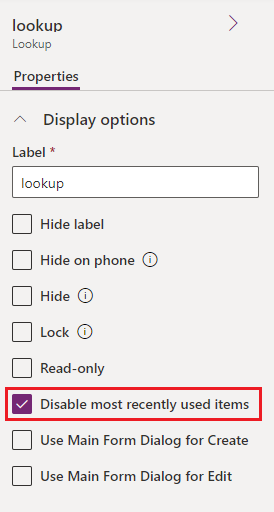
保存然后发布。
使用业务流程流表的限制
当前,您无法基于业务流程流为表创建自定义窗体。
如果解决方案包含业务流程流表,必须手动将业务流程流表添加到解决方案中,然后才能将其导出。 否则,解决方案包中将不会包含业务流程流表。 若要了解详细信息,请转到创建和编辑表。
将流程表添加到模型驱动应用可能会导致功能受限。 若要了解详细信息,请转到创建和编辑业务流程流。
为窗体创建流程后,业务流程的名称不会更改。 如果在业务流程定义中更改名称,新的业务流程将显示更新的名称,但较旧业务流程显示原始名称。 名字设置好了就不转换了。 如果在创建业务流程流实例时,流创建者的语言设置被设置为西班牙语,则所有用户的名称都将是西班牙语,即使流创建者后来更改了他们的语言。